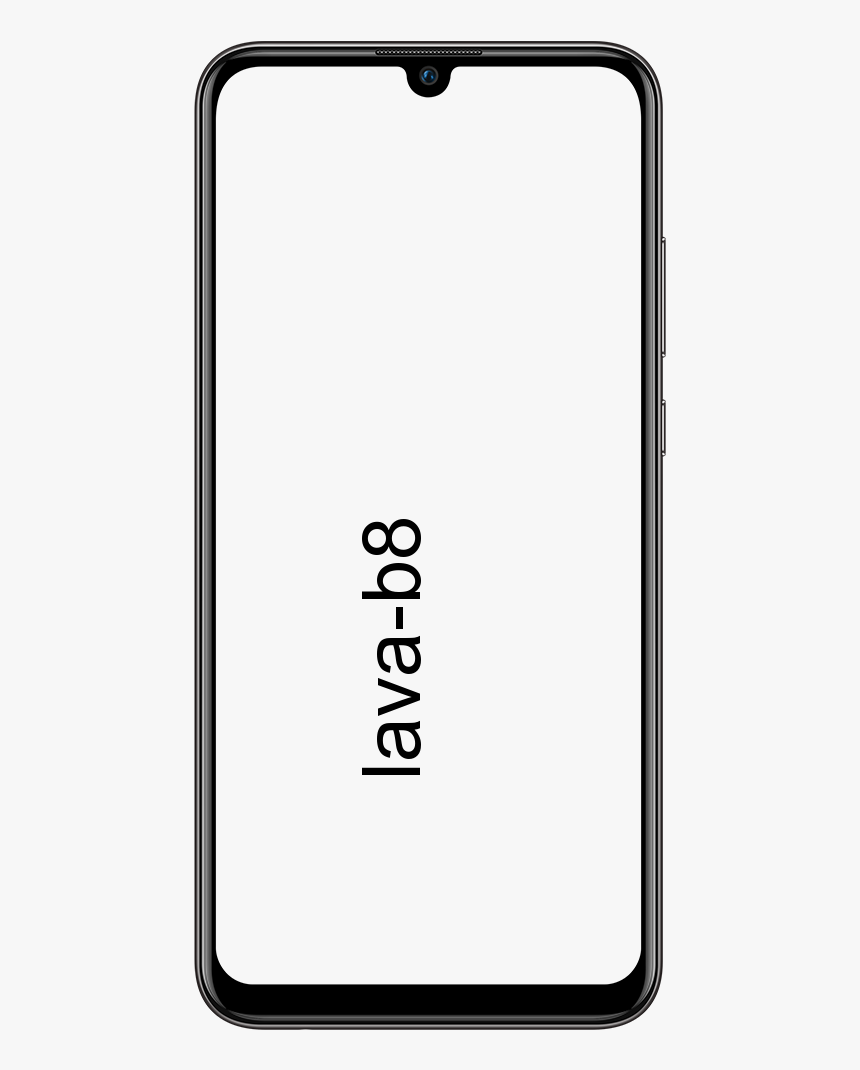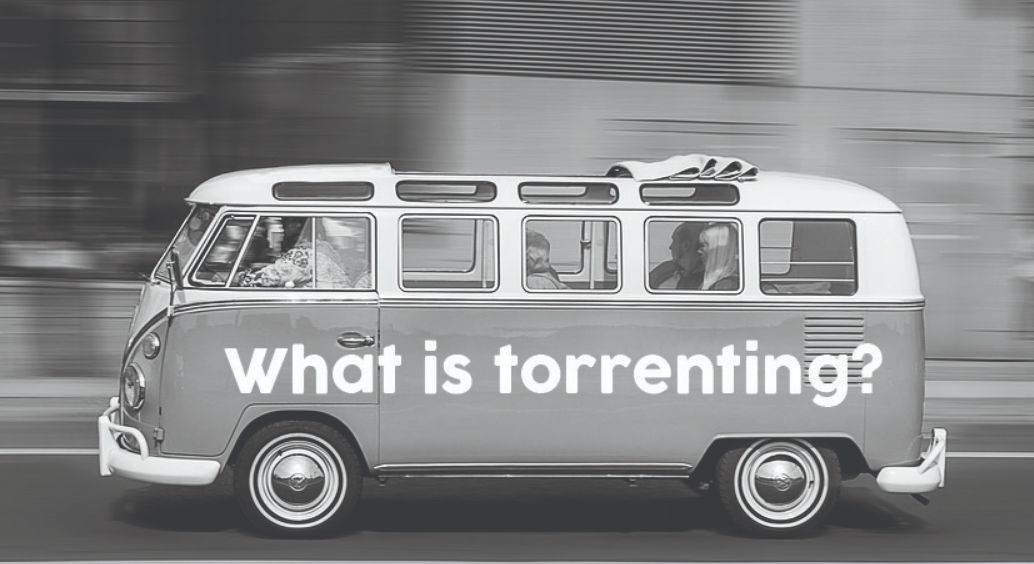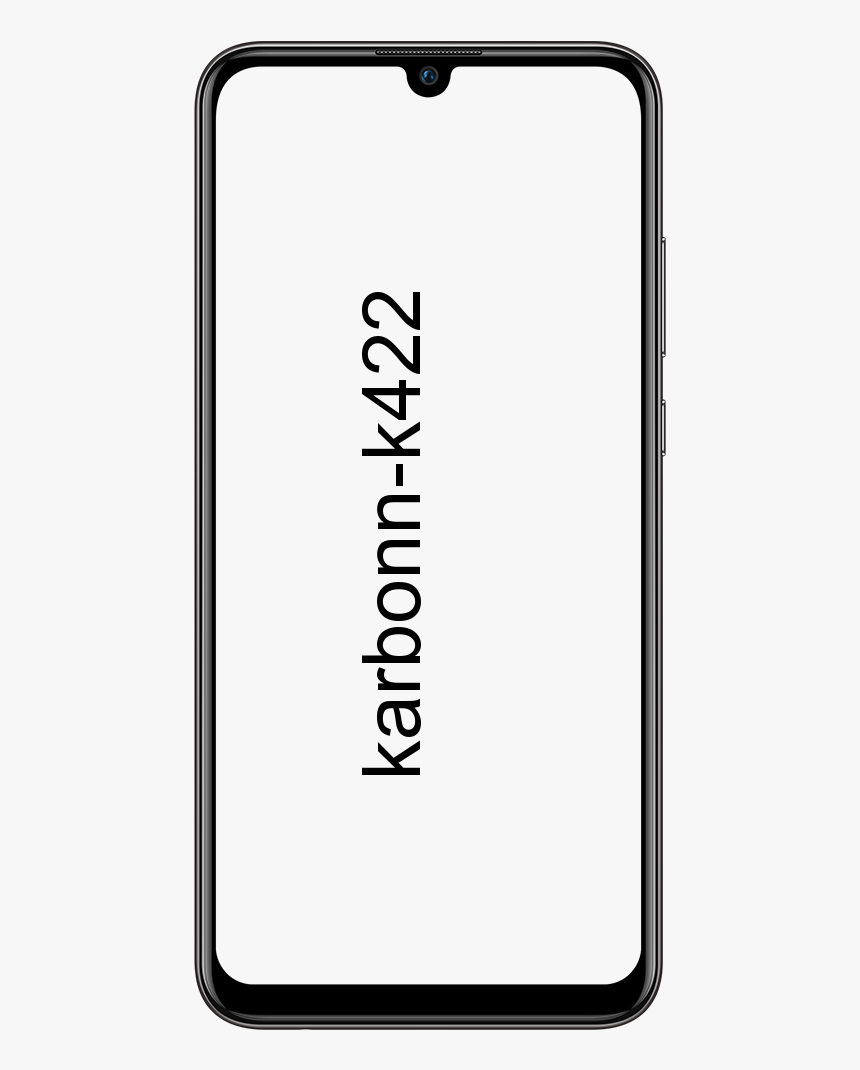Ako vyriešiť problém, keď nemôžete počuť ľudí v rozpore
Svár je v podstate komunikačný nástroj, ktorý má v hráčskej komunite veľkú základňu používateľov. Väčšina ľudí v skutočnosti predpokladá, že je vyrobená špeciálne pre hráčov. Vďaka podpore mnohých serverov si ľudia myslia, že je vhodný iba pre veľké komunity, ktoré ho používajú na opätovné pripojenie k ešte väčšiemu publiku. Vďaka tomu je ideálny pre herné komunity pre populárne tituly, ako napríklad Fortnight. Môže byť v skutočnosti použitý na všetky druhy komunikačných potrieb, nielen na hranie hier. V tomto článku sa budeme baviť o tom, ako opraviť, ak nemôžete počuť ľudí v rozpore. Poďme začať!
Nie je možné počuť ľudí na discorde
Discord je skutočne schopná komunikačná aplikácia. Podporuje všetky komunikačné nástroje, ktoré nájdete v iných populárnych aplikáciách, ako sú Skype a Microsoft Teams. Má kanály ako Slack, aby boli konverzácie usporiadané podľa tém, a má tiež zvukové a videohovory.
Program Discord funguje aj s akýmkoľvek výstupným zvukovým zariadením pripojeným k vášmu systému. Spolu s programom Discord nie je potrebné uskutočňovať žiadne špeciálne hovory. Keď v skutočnosti aplikáciu nainštalujete alebo otvoríte, dokáže automaticky zistiť predvolený hardvér nastavený na zvukový výstup vo vašom systéme a prepnúť ho na použitie. To znamená, že väčšinou môže dôjsť k problémom s hardvérom alebo aplikáciou a v skutočnosti nebudete môcť cez hovor ľudí počuť.
Zmeňte predvolené komunikačné zariadenie
Discord je v podstate komunikačná aplikácia pre Windows 10. Používatelia môžu nastaviť zvukové zariadenie ako predvolené komunikačné zariadenie, ktoré sa bude používať pre tieto typy aplikácií.
- Najskôr otvorte Ovládací panel.
- Zamierte do Hardware a zvuk> Zvuk.
- Vyber Karta Prehrávanie.
- Pravým tlačidlom myši kliknite na svoje slúchadlá a potom vyberte „Nastaviť ako predvolené komunikačné zariadenie“.
- Potom reštartujte aplikáciu Discord.
Nezabudnite, že reproduktory sa spravidla nedajú nastaviť ako predvolené komunikačné zariadenie. Ak však používate line-in reproduktory alebo externé reproduktory. Potom by ste mali skontrolovať, či je možné ich nastaviť ako predvolené komunikačné zariadenie alebo nie.
Použite starší zvukový subsystém
Problém so zvukom v aplikácii Discord môže súvisieť so starým, zastaraným a tiež pravdepodobne nepodporovaným zvukovým zariadením. Našťastie má Discord nastavenie, ktoré umožňuje, aby skutočne dobre fungoval so starým, zastaraným hardvérom.
- Najprv musíte otvoriť Svár.
- Zamierte do nastavenia aplikácie.
- Vyber Karta Hlas a video.
- Potom prejdite nadol na ikonu Rozbaľovací zoznam audio subsystému.
- Vyberte možnosť Legacy a aplikáciu reštartujte keď sa zobrazí výzva na.

Skontrolujte objem v aplikácii | Nie je počuť ľudí na svároch
Discord má vlastné ovládanie hlasitosti pre zvukový vstup aj výstup. Ak je v aplikácii hlasitosť nastavená na nulu, nebudete počuť nič.
- Najskôr otvorené Svár.
- Zamierte do nastavenia aplikácie.
- Vyber Karta Hlas a video.
- Uistite sa, že hlasitosť vstupného a výstupného zariadenia nie je nastavená na nulu , alebo nie je nastavený príliš nízko.
Obnoviť svár
Ak nič iné nefungovalo, mohlo to byť spôsobené chybou alebo aktualizáciou softvéru. Diskord vydáva veľa aktualizácií a ich stiahnutie a inštalácia väčšinou netrvá dlho. Možno ste si to nevšimli, ale váš Discord mohol byť aktualizovaný. A tento problém môže spôsobiť chyba alebo problém môže byť. V týchto prípadoch program Discord väčšinou vráti aktualizáciu, ktorá problém vyrieši, alebo vydá novú opravu. Obnovenie Discordu teda spustí aktualizáciu, a teda aj vyrieši problém.
Jednoducho zavrite diskord a potom ho znovu otvorte alebo kliknite na CTRL + R osviežiť svár.
Zmena primárneho zvukového vstupného alebo výstupného zariadenia Nie je počuť ľudí na svároch
Audio vstupné alebo výstupné zariadenie je v zásade nastavené na úrovni systému a zvyčajne sa dedí prostredníctvom aplikácie. Ak problémy so zvukom pretrvávajú, skúste zmeniť primárne zvukové vstupné alebo výstupné zariadenie Aplikácia Nastavenia.
- Zamierte do Systémová skupina nastavení.
- Vyber Karta Zvuk.
- Potom otvorte rozbaľovaciu ponuku v sekcii Výstup a potom vyberte svoje slúchadlá (alebo iné zvukové zariadenie).
- Teraz posuňte zobrazenie nadol na ikonu Zadajte časť a zopakujte vyššie uvedené.
- Potom reštartujte diskord.
- Prejdite na nastavenia aplikácie Discord.
- Vyberte kartu Hlas a video.
- Teraz otvorte rozbaľovacie ponuky Vstupné zariadenie a Výstupné zariadenie a vyberte rovnaké zvukové zariadenie, ktoré ste vybrali v aplikácii Nastavenia.
- Potom aplikáciu reštartujte ešte raz.

Preinštalujte diskord
Ak problém so zvukom v aplikácii Discord vyplýva z chyby v aplikácii, je možné, že rovnaká chyba zabráni jej aktualizácii. V takom prípade je nová aplikácia dobrým riešením na odstránenie problémov.
- Najskôr otvorené Ovládací panel .
- Zamierte do Programy> Odinštalovať program.
- Vyberte možnosť Nesúlad a klepnite na Odinštalovať .
- Keď sa diskord odinštaluje, stiahnite si ho znova a potom nainštalujte si aplikáciu.
- Prihláste sa pomocou svojho účtu a potom skúste hlasový hovor alebo videohovor.
Použiť webovú verziu | Nie je počuť ľudí na svároch
Ak nič nefunguje, máte teraz možnosť použiť webovú verziu aplikácie Discord. Ak je problém spôsobený chybou v aplikácii Discord, nebudete mať problém s webovou verziou. Stačí otvoriť webový prehliadač a potom vstúpiť discordapp.com . Mal by si byť dobrý.
Riešenie problémov so zvukom systému
Je tiež možné, že Windows 10 nedokáže zistiť vaše slúchadlá, a preto ich spoločnosť Discord nedokáže tiež použiť. Ak je to tak, musíte svoje riešenie problémov presunúť do systému. Máme niekoľko opráv, ktoré môžete vyskúšať, ak vo vašom systéme Windows 10 nie je zo slúchadiel počuť žiadny zvuk. Prejdite ich všetky a potom vyriešte problém so zvukom v systéme. Problémy v aplikácii Discord by sa teraz mali vyriešiť samy.
Zmeniť oblasť servera | Nie je počuť ľudí na svároch
Vo väčšine prípadov môže zmena regiónu servera tento problém vyriešiť okamžite. Preto sa v tomto kroku pokúsime zmeniť oblasť servera. Na to musíte:
- Najskôr musíte klepnutím na server otvoriť nastavenia servera.
- Klepnite na Prehľad a potom vyberte ikonu Oblasť servera rozbaľovacia ponuka
- Odtiaľto si vyberiete iný región.
- Klepnite na ikonu Uložiť zmeny a potom skontrolujte, či problém pretrváva alebo nie.
Záver
Dobre, to bolo všetko, ľudia! Dúfam, že sa vám nepáči, že ste nepočuli článok o svároch, a že vám tiež pomôžu. Dajte nám o tom spätnú väzbu. Tiež, ak máte ďalšie otázky a problémy týkajúce sa tohto článku. Dajte nám potom vedieť v sekcii komentárov nižšie. Čoskoro sa ozveme.
Prajem vám krásny deň!
Pozri tiež: Použite VPN na odblokovanie od Omegle